Photoshop CS5 内容感知型填充
使用“内容识别”填充,可以删除任何图像细节或对象。这一突破性的技术与光照、色调及噪声相结合,使删除的图像内容看上去似乎本来就不存在。5. 内容感知型填充
使用“内容识别”填充,可以删除任何图像细节或对象。这一突破性的技术与光照、色调及噪声相结合,使删除的图像内容看上去似乎本来就不存在。
(1)执行“文件”→“打开”命令,打开本书附带光盘\Chapter-01\“汽车广告.psd”文件,如图1-1所示。 
图1-1
(2)选择工具箱中的 “多变形套索”工具,选取图像中的小船图像,如图1-2所示。
“多变形套索”工具,选取图像中的小船图像,如图1-2所示。 
图1-2
(3)执行“编辑”→“填充”命令,参照图1-3所示选择“内容识别”填充。 
图1-3
(4)完毕后单击“确定”按钮,关闭对话框,删除图像中的小船图像,如图1-4所示。 
图1-4
(5)在“图层”调板中,显示“汽车”图层中的图像,完成实例的制作,效果如图1-5所示。 
图1-5

热AI工具

Undresser.AI Undress
人工智能驱动的应用程序,用于创建逼真的裸体照片

AI Clothes Remover
用于从照片中去除衣服的在线人工智能工具。

Undress AI Tool
免费脱衣服图片

Clothoff.io
AI脱衣机

Video Face Swap
使用我们完全免费的人工智能换脸工具轻松在任何视频中换脸!

热门文章

热工具

记事本++7.3.1
好用且免费的代码编辑器

SublimeText3汉化版
中文版,非常好用

禅工作室 13.0.1
功能强大的PHP集成开发环境

Dreamweaver CS6
视觉化网页开发工具

SublimeText3 Mac版
神级代码编辑软件(SublimeText3)
 如何在iPhone上启用'敏感内容警告”并了解其功能
Sep 22, 2023 pm 12:41 PM
如何在iPhone上启用'敏感内容警告”并了解其功能
Sep 22, 2023 pm 12:41 PM
特别是在过去十年中,移动设备已成为与朋友和家人分享内容的主要方式。易于访问、易于使用的界面以及实时捕获图像和视频的能力使其成为制作和共享内容的绝佳选择。但是,恶意用户很容易滥用这些工具来转发不需要的敏感内容,这些内容可能不适合查看并未经您的同意。为了防止此类情况发生,iOS17中引入了带有“敏感内容警告”的新功能。让我们来看看它以及如何在iPhone上使用它。新的“敏感内容警告”是什么,它是如何工作的?如上所述,敏感内容警告是一项新的隐私和安全功能,旨在帮助防止用户查看敏感内容,包括iPhone
 Microsoft Edge浏览器打开是360导航怎么改-更改打开是360导航的方法
Mar 04, 2024 pm 01:50 PM
Microsoft Edge浏览器打开是360导航怎么改-更改打开是360导航的方法
Mar 04, 2024 pm 01:50 PM
怎么更改MicrosoftEdge浏览器打开是360导航的页面呢?其实很简单,那么现在小编就和大家一起分享关于更改MicrosoftEdge浏览器打开是360导航页面的方法,有需要的朋友可以来看看哦,希望可以帮助到大家。打开MicrosoftEdge浏览器。我们看到是下图这种页面。点击右上角的三点图标。点击“设置”。在设置页面的左侧栏里点击“启动时”。点击右侧栏里的图中示意的三点(不要能点击“打开新标签页”),然后点击编辑,将网址改成“0”(或其他无意义的数字)。然后点击“保存”。接下来,选择“
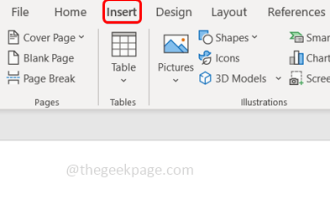 如何在 Microsoft Word 中使图像看起来透明
May 29, 2023 pm 02:01 PM
如何在 Microsoft Word 中使图像看起来透明
May 29, 2023 pm 02:01 PM
更改图像的透明度或将图像淡入背景也可以使用MicrosoftWord完成。它可以让您调整颜色和透明度,应用背景效果等等。在本文中,我们将看到在Word中使图像透明是多么容易和简单。如何使图像看起来透明第1步:打开MicrosoftWord,然后在顶部单击插入选项第2步:单击“形状”下拉菜单并选择您选择的形状。在这里,我将选择矩形。第三步:画一个矩形选择单词页上的一个区域,然后右键单击它。第4步:从出现的选项中单击“填充”下拉菜单并选择“图片”以添加图像。第5步:单击Stock
 Cheat Engine如何设置中文?Cheat Engine设置中文方法
Mar 13, 2024 pm 04:49 PM
Cheat Engine如何设置中文?Cheat Engine设置中文方法
Mar 13, 2024 pm 04:49 PM
CheatEngine是一款游戏编辑器,能够对游戏的内存进行编辑修改。但是它的默认语言是非中文的,对于很多小伙伴来说比较不方便,那么CheatEngine怎么设置中文呢?今天小编就给大家详细介绍一下CheatEngine设置中文的方法,希望可以帮助到你。 设置方法一 1、双击打开软件,点击左上角的“edit”。 2、接着点击下方选项列表中的“settings”。 3、在打开的窗口界面中,点击左侧栏中的“languages”
 无法使用PS快捷键进行填充
Feb 19, 2024 am 09:18 AM
无法使用PS快捷键进行填充
Feb 19, 2024 am 09:18 AM
随着数字时代的发展,图像处理软件成为我们生活和工作中不可或缺的一部分。其中,Adobe公司开发的Photoshop(简称PS)是最著名的图像处理软件之一,其功能强大,操作灵活,深受用户的喜爱。然而,使用PS时,有些用户反映快捷键“填充”(Fill)无法正常使用的问题,给用户的使用体验带来了困扰。快捷键是软件中提供的一种快速操作的方式,避免繁琐的鼠标点击操作,
 如何在 PowerPoint 中将图像插入形状
Apr 17, 2023 pm 02:28 PM
如何在 PowerPoint 中将图像插入形状
Apr 17, 2023 pm 02:28 PM
如何在PowerPoint中将图像插入形状将图像插入形状对于创建在演示文稿中脱颖而出的视觉元素非常有用。它可以是箭头、心形或十字形,但这些形状中的每一种都提供了一种目的或情感,可以帮助您的图像充满冲击力。如果您不确定如何将图像插入PowerPoint中的形状,请按照以下步骤操作:打开您的PowerPoint演示文稿。单击功能区中的插入选项卡。单击形状。选择所需的形状并将其绘制在幻灯片上。接下来,选择您绘制的形状,然后选择功能区栏上的“形状格式”选项卡。单击形状填充。从形状填充下拉菜单
 Microsoft Edge在哪设置显示下载按钮-Microsoft Edge设置显示下载按钮的方法
Mar 06, 2024 am 11:49 AM
Microsoft Edge在哪设置显示下载按钮-Microsoft Edge设置显示下载按钮的方法
Mar 06, 2024 am 11:49 AM
大家知道MicrosoftEdge在哪设置显示下载按钮吗?下文小编就带来了MicrosoftEdge设置显示下载按钮的方法,希望对大家能够有所帮助,一起跟着小编来学习一下吧!第一步:首先打开MicrosoftEdge浏览器,单击右上角【...】标识,如下图所示。第二步:然后在弹出菜单中,单击【设置】,如下图所示。第三步:接着单击界面左侧【外观】,如下图所示。第四步:最后单击【显示下载按钮】右侧按钮,由灰变蓝即可,如下图所示。上面就是小编为大家带来的MicrosoftEdge在哪设置显示下载按钮的
 用户现在可以在 Microsoft Edge Canary for Android 中选择'使用自动填充时验证”
Nov 24, 2023 pm 11:05 PM
用户现在可以在 Microsoft Edge Canary for Android 中选择'使用自动填充时验证”
Nov 24, 2023 pm 11:05 PM
Copilot是目前最好的AI伴侣吗?通过回答几个快速问题来帮助我们找出答案!适用于Android的MicrosoftEdgeCanary添加了一个名为“使用自动填充时始终验证”的新安全选项。此选项将要求用户在自动填写付款信息之前对自己进行身份验证。在我看来,这似乎是浏览器的一个有价值的补充,因为它将有助于保护用户免受未经授权访问其存储的支付凭据。启用“使用自动填充时始终验证”选项后,系统将提示用户在自动填充付款信息之前输入指纹、PIN或密码。这将有助于确保只有授权用户才能访问其付款凭据。此功能






